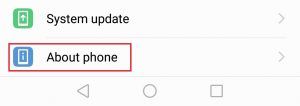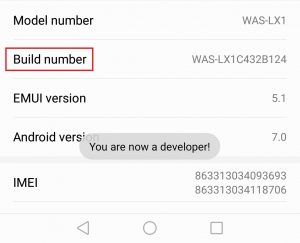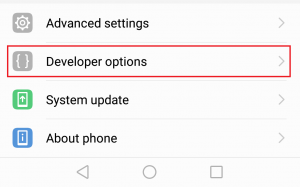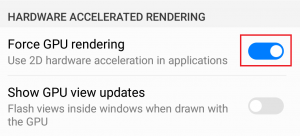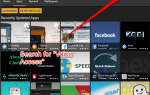когда Рендеринг с помощью графического процессора добрался до Android, это было ненадежно, если не сказать больше. Официальная цель — повысить производительность приложений, но тогда многие графические пользовательские интерфейсы не знали, как работать с рендерингом на GPU. В некоторых случаях это было даже медленнее, чем программный рендеринг.
Со временем, особенно после появления Android 4.0, графический процессор стал более надежным и постепенно стал стандартным для большинства приложений. В настоящее время большинство обновленных приложений имеют встроенный графический рендеринг.
Но прежде чем мы перейдем к тому, как и когда включить эту опцию, давайте разберемся, как она работает.
Что такое рендеринг на GPU?
GPU является Графический процессор. По своей сути он очень похож на ЦП, но вместо выполнения вычислений и выполнения задач, связанных с операционной системой и оборудованием, графический процессор обрабатывает графическую информацию. Другими словами, это помещает материал на экран, чтобы ваши глаза могли видеть.
Хотя процессор прекрасно способен обрабатывать графические инструкции, это отнимет уйму времени на выполнение других важных для системы вещей, что может привести к задержке. Более того, конструкция ЦП делает их совершенно неэффективными при обработке графических данных по сравнению с графическими процессорами, которые запрограммированы на обработку графической информации.
Это где Графический процессор приходит — он отнимает часть графической обработки от процессора, освобождая его для более важных дел. Поскольку графический процессор намного лучше с графическими данными, конечный результат — лучшая производительность как для процессора, так и для графического процессора.
Когда форсировать рендеринг на GPU
Включение этого параметра приведет к разгрузке таких компонентов окна, как текст, кнопки и расчеты 2D-графики, в графический процессор. Это позволит вашему устройству лучше отображать анимацию пользовательского интерфейса и чувствовать себя менее запаздывающим. Хотя вы, безусловно, достигнете более плавного восприятия и лучшей частоты кадров в 2-мерных приложениях, ваше устройство может в итоге использовать больше батареи. Известно, что графические процессоры потребляют больше энергии, чем процессоры, поэтому ожидайте, что время автономной работы уменьшится на 10-15%, если оставить его включенным постоянно.
Принудительное рендеринг с помощью графического процессора определенно имеет смысл на устройствах с более слабым процессором. Если ваше устройство является чем-то меньшим, чем четырехъядерный процессор, я бы рекомендовал вам всегда оставлять его включенным.
Но имейте в виду, что рендеринг с помощью графического процессора эффективен только для двумерных приложений. Большие игры с использованием 3D-графики могут иметь худшую частоту кадров при Force GPU Rendering включен. Хорошо то, что большинство версий Android не будут мешать 3D-приложениям и будут вызывать рендеринг с помощью графического процессора только в тех приложениях, которые не используют его по умолчанию.
Поскольку в большинстве новых приложений эта опция уже включена в коде, вы можете заметить только значительные различия при просмотре меню вашего телефона. Ваше устройство будет работать быстрее и отображать информацию на экране быстрее, чем раньше. Конечно, некоторые старые или плохо сделанные приложения будут достигать более высокой частоты кадров при форсировании рендеринга на GPU, но такие случаи редки.
Суть в том, что вам решать, хотите ли вы обменять срок службы батареи на повышенную текучесть и некоторые дополнительные частоты кадров. Имея это в виду, вот как включить Force GPU Rendering.
Как включить принудительный рендеринг на GPU
- Идти к настройки и прокрутите до самого конца.
Замечания: Если вы видите запись под названием Варианты разработчика, нажмите на него и перейдите вправо к шагу 5.
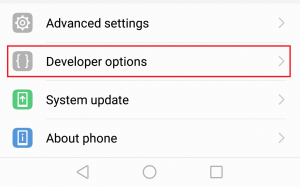
- Если вы не видите опцию, нажмите на О телефоне (Об устройстве) и искать запись под названием Номер сборки.

- Нажмите на Номер сборки 7 раз, пока вы не получите сообщение «Вы теперь разработчик«.

- Вернуться к настройки, прокрутите вниз, и вы сможете увидеть новую опцию под названием Варианты разработчика. Нажмите на него.

- Прокрутите вниз до Аппаратное ускорение рендеринга и включите переключатель рядом с Принудительный рендеринг на GPU.